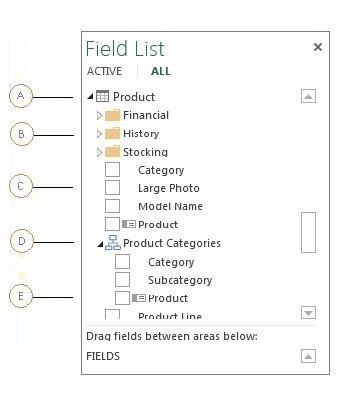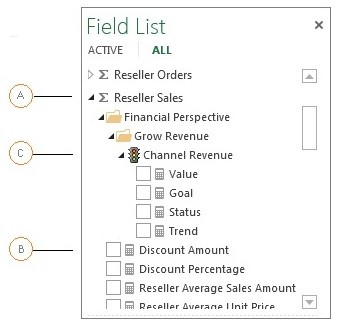Importante: En Excel para Microsoft 365 y Excel 2021, Power View se eliminará el 12 de octubre de 2021. Como alternativa, puede usar la experiencia visual interactiva proporcionada por Power BI Desktop,que puede descargar de forma gratuita. También puede importar fácilmente libros de Excel en Power BI Desktop.
Este artículo puede ayudarle a comprender cómo puede usar Power View, una aplicación de Silverlight basada en explorador que se inicia desde SharePoint Server, para explorar datos de forma interactiva y crear visualizaciones dinámicas desde modelos multidimensionales de Analysis Services.
Al usar Power View para visualizar modelos multidimensionales, es importante tener en cuenta que está trabajando con una representación de tipo de modelo tabular de un modelo multidimensional. Los modelos tabulares tienen objetos como tablas y columnas, al igual que con modelos multidimensionales, medidas y KPI.
Cuando usted o un administrador crean una conexión de origen de datos compartido en SharePoint, se especifica un nombre de cubo o una perspectiva en la cadena de conexión. Solo se puede especificar un cubo o una perspectiva. El cubo o la perspectiva especificados en la conexión de origen de datos compartido se expone como un modelo en la Power View de campos. Los objetos del modelo se exponen como campos que puede usar en visualizaciones de tabla en una vista. Sin embargo, hay algunas diferencias en la forma en que aparecen determinados objetos multidimensionales en Power View. Al igual que con los modelos tabulares, la lista de campos muestra todos los objetos que puede usar en una vista.
Los modelos multidimensionales tienen dimensiones. En este ejemplo, la lista de campos contiene objetos en la dimensión Producto. El producto aparece como una tabla en el modelo Adventure Works (cubo). Una tabla o dimensión también tiene otros objetos.
Objetos de dimensión
-
A. Las dimensiones aparecen como tablas y se pueden expandir para mostrar otros objetos en la tabla (dimensión). El cubo Adventure Works tiene muchas tablas, cuenta a moneda de origen.
-
B. Mostrar carpetas divide y clasifica aún más cómo aparecen los objetos asociados en las herramientas de cliente. Las carpetas de visualización pueden aparecer en la lista de campos debajo de las tablas de dimensiones y medir las tablas de grupo.
-
C. Los atributos de dimensión aparecen como columnas en una tabla. Una sola columna (atributo) puede aparecer tanto en una tabla como de nuevo en una jerarquía, a menos que esté explícitamente oculta.
-
D. Las jerarquías de usuario y de elemento primario y secundario se incluyen en tablas (dimensiones). Las jerarquías se pueden expandir para mostrar columnas (niveles) en ellas. Al seleccionar un nivel, todos los niveles anteriores también se seleccionan automáticamente. Puede anular la selección de niveles superiores para quitarlos de la visualización. Esto puede ser útil cuando determinados campos solo se exponen en una jerarquía.
-
E. Los objetos con este icono indican que este objeto es una clave.
Los modelos multidimensionales también tienen grupos de medida, también conocidos como dimensiones de medida, que contienen medidas que puede usar para agregar datos en el análisis.
Medir objetos de grupos
-
A. Los grupos de medida aparecen como tablas; sin embargo, a diferencia de las tablas de una dimensión, una tabla de un grupo de medida se identifica con un icono sigma.
-
B. Las medidas aparecen en tablas de grupo de medida y se identifican con un icono de calculadora. Si el cubo solo tiene una medida, se incluirá en un grupo de medida asociado si hay una o en una sola tabla denominada Medidas.
-
C. Los KPI se incluyen en las tablas de grupo de medida asociadas y se identifican con un icono de semáforo. Por ejemplo, si en el modelo Adventure Works expande Ventas de revendedores > Perspectiva financiera > Aumentar ingresos, verá el KPI de ingresos del canal y sus cuatro medidas; Valor, Objetivo, Estado y Tendencia.
Pruébalo usted mismo. Si el administrador tiene instalados los requisitos previos necesarios, puede seguir los pasos de Explorar el modelo multidimensional de Adventure Works mediante Power View para crear un informe de ejemplo con un origen de datos multidimensional.